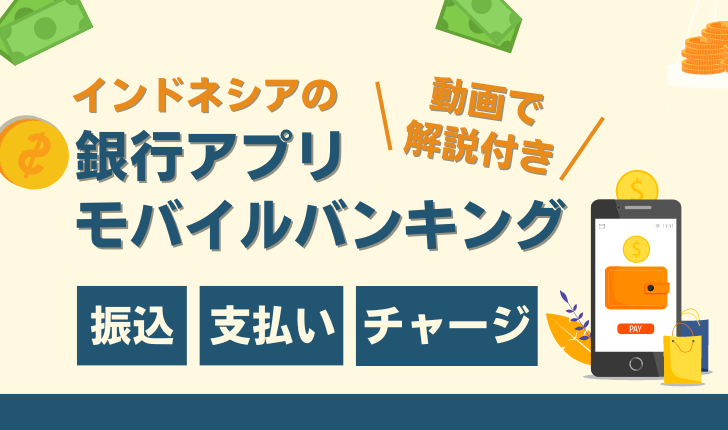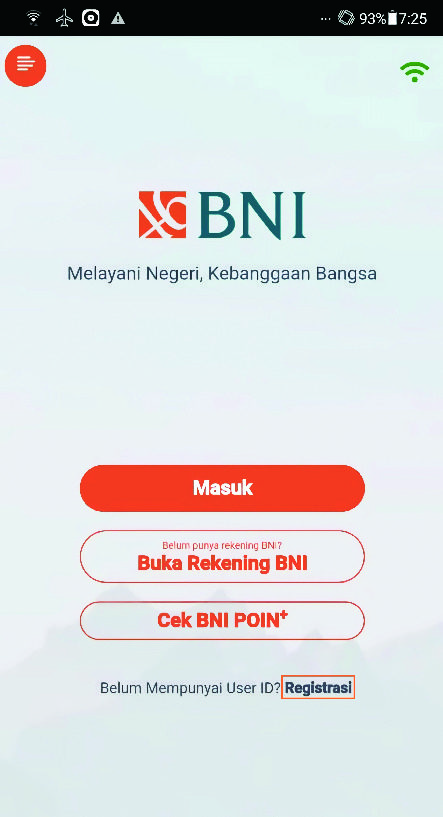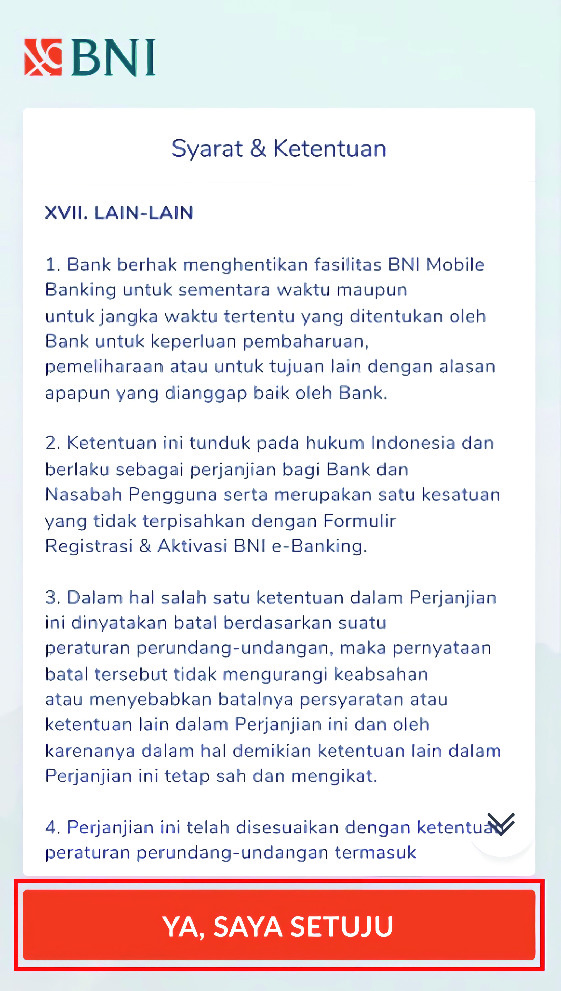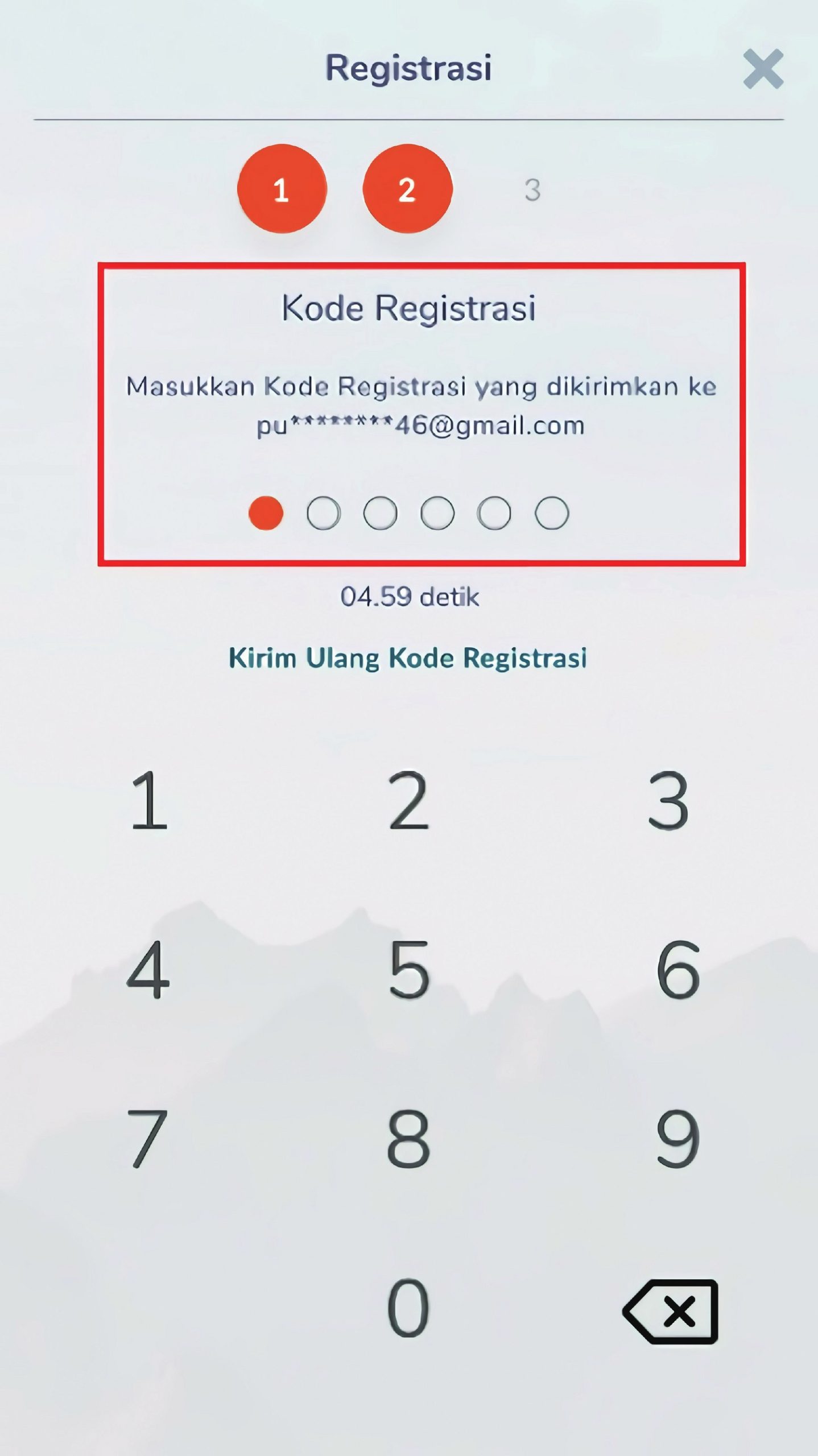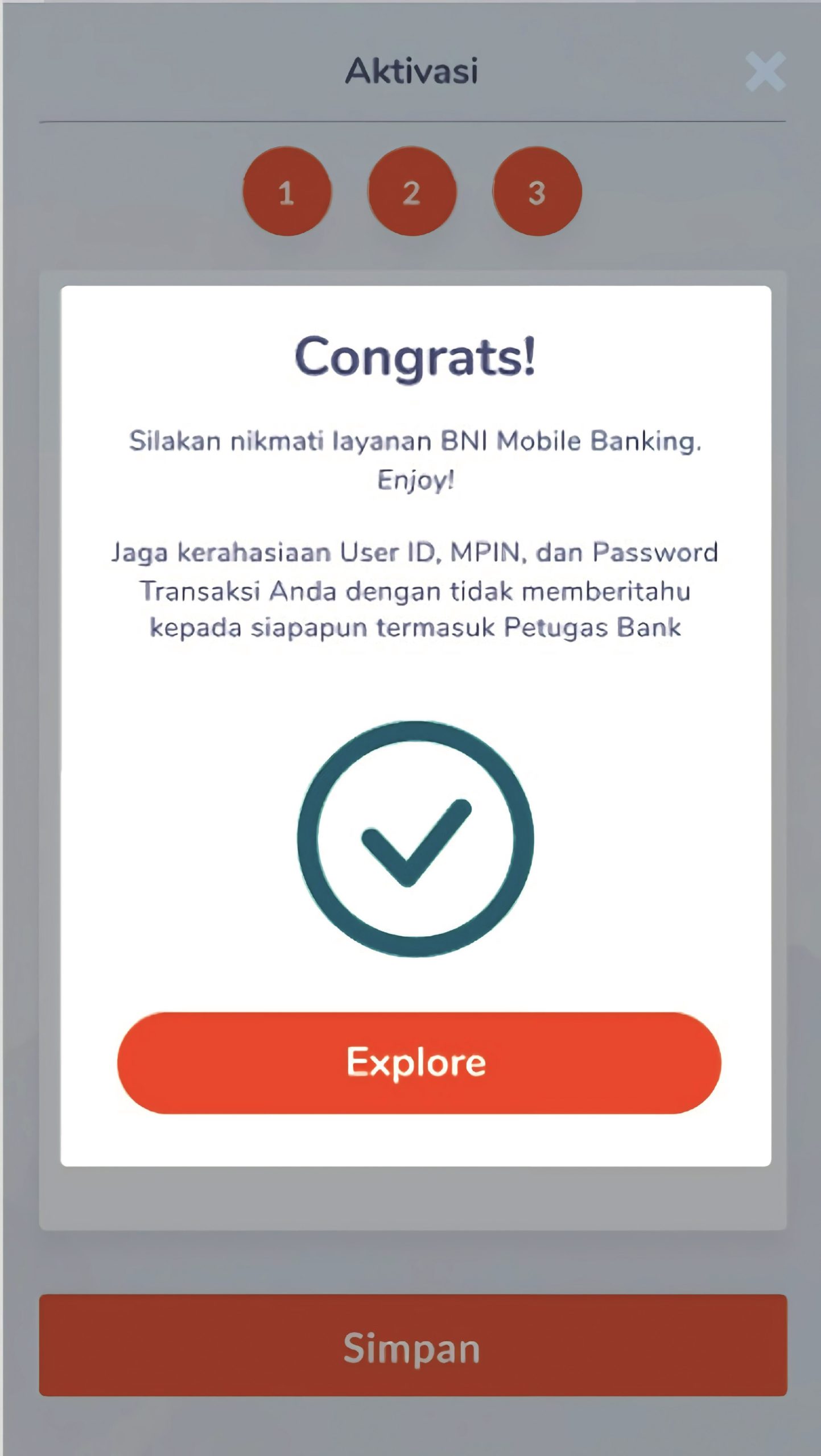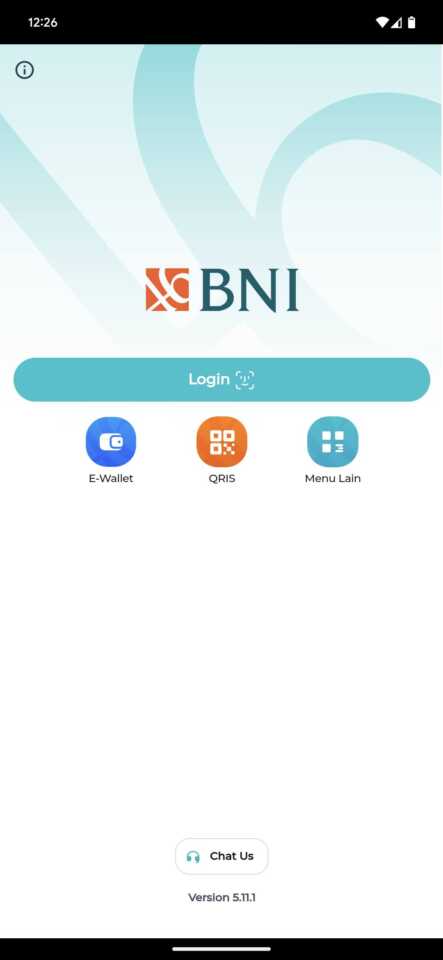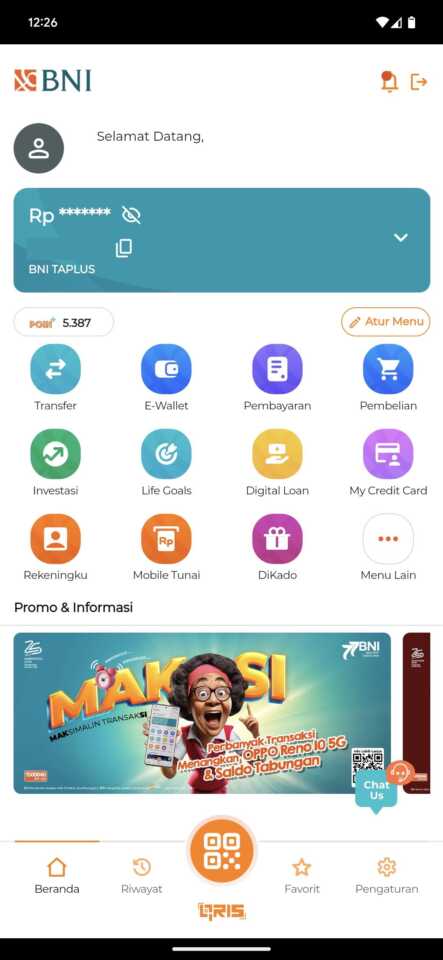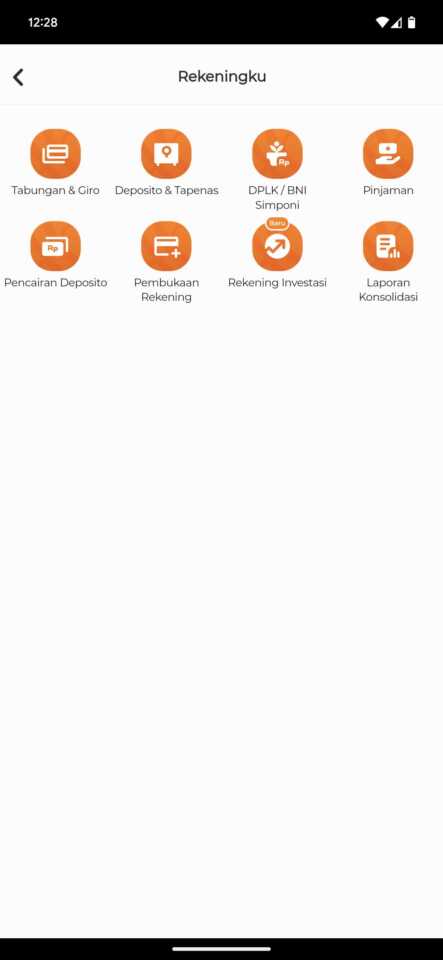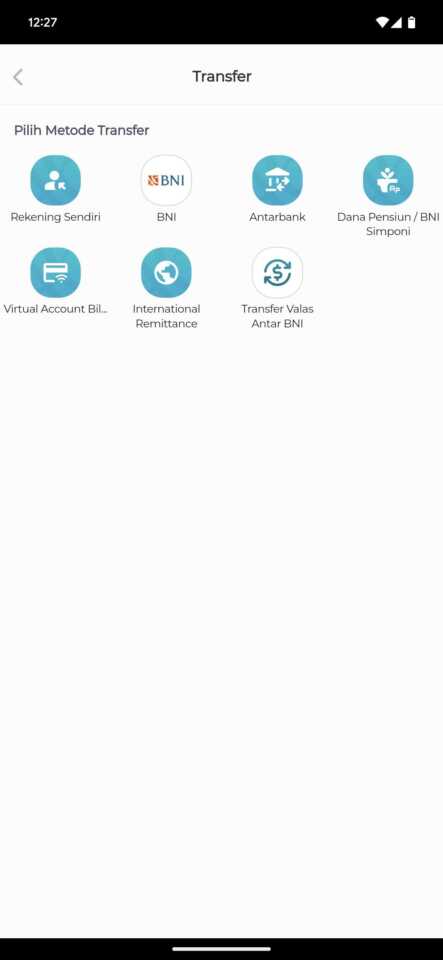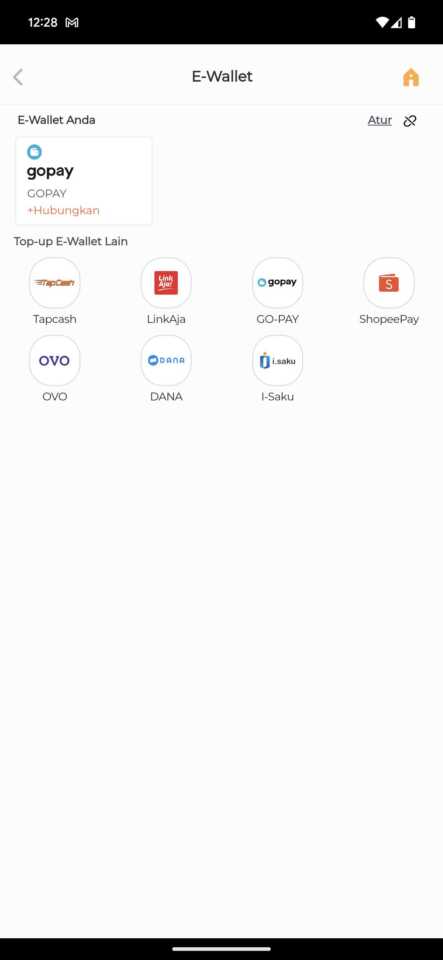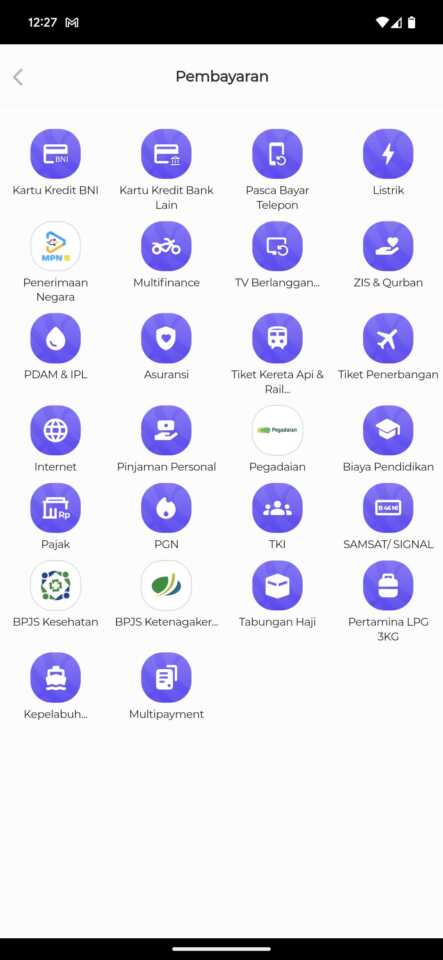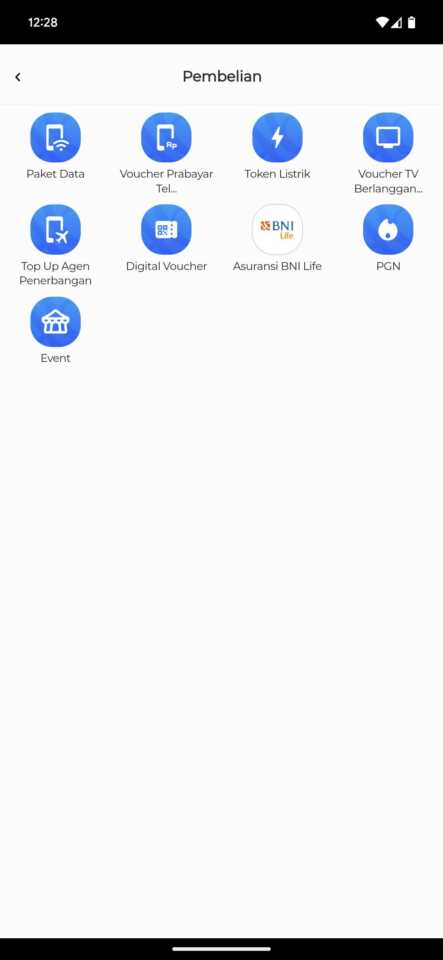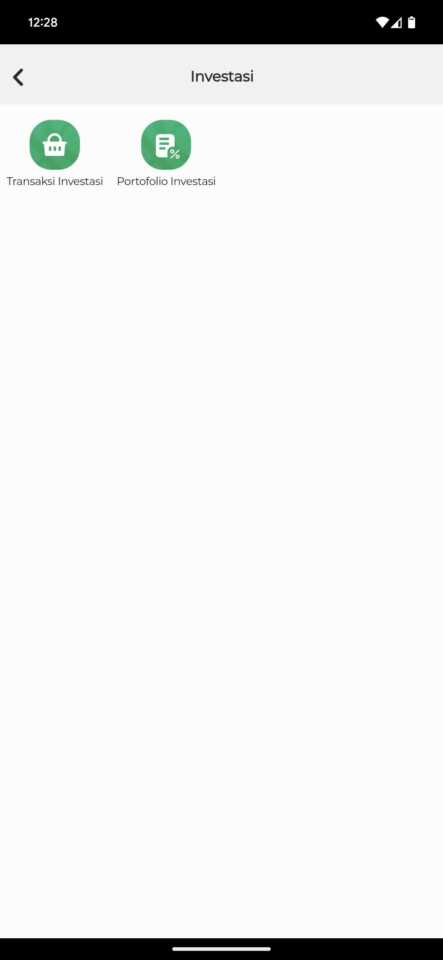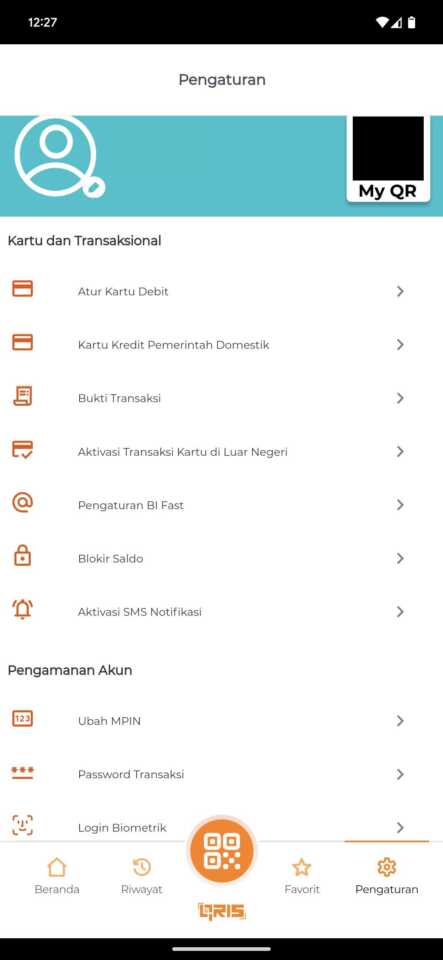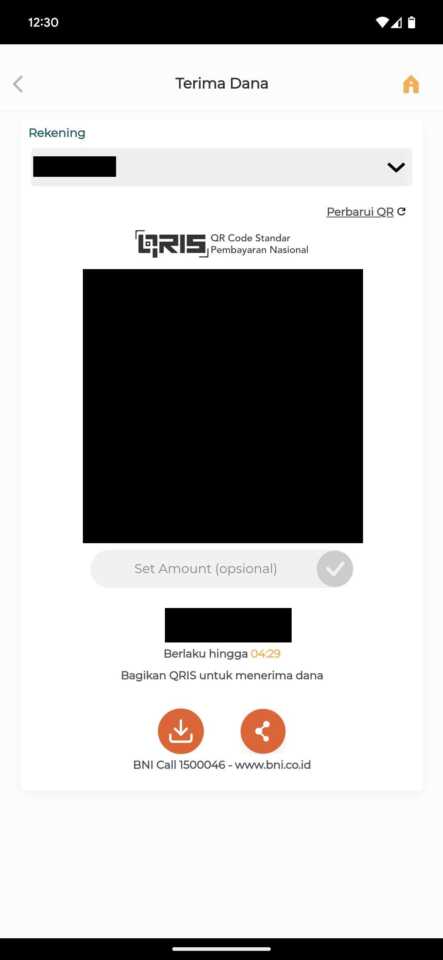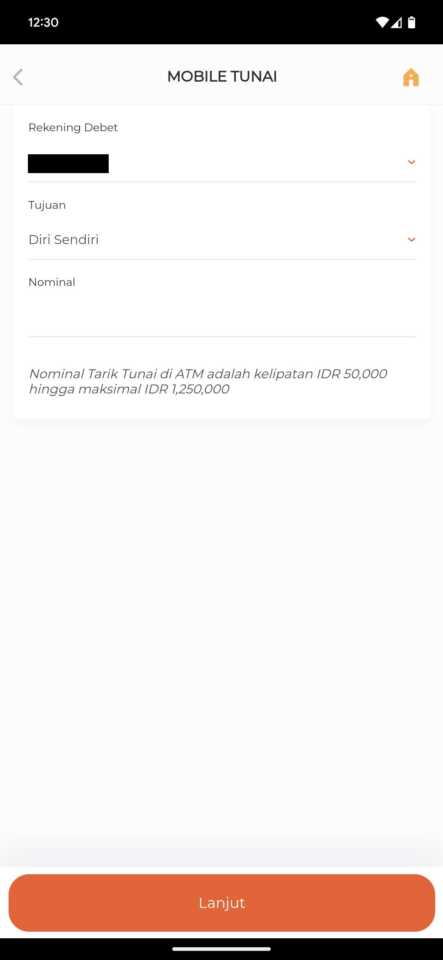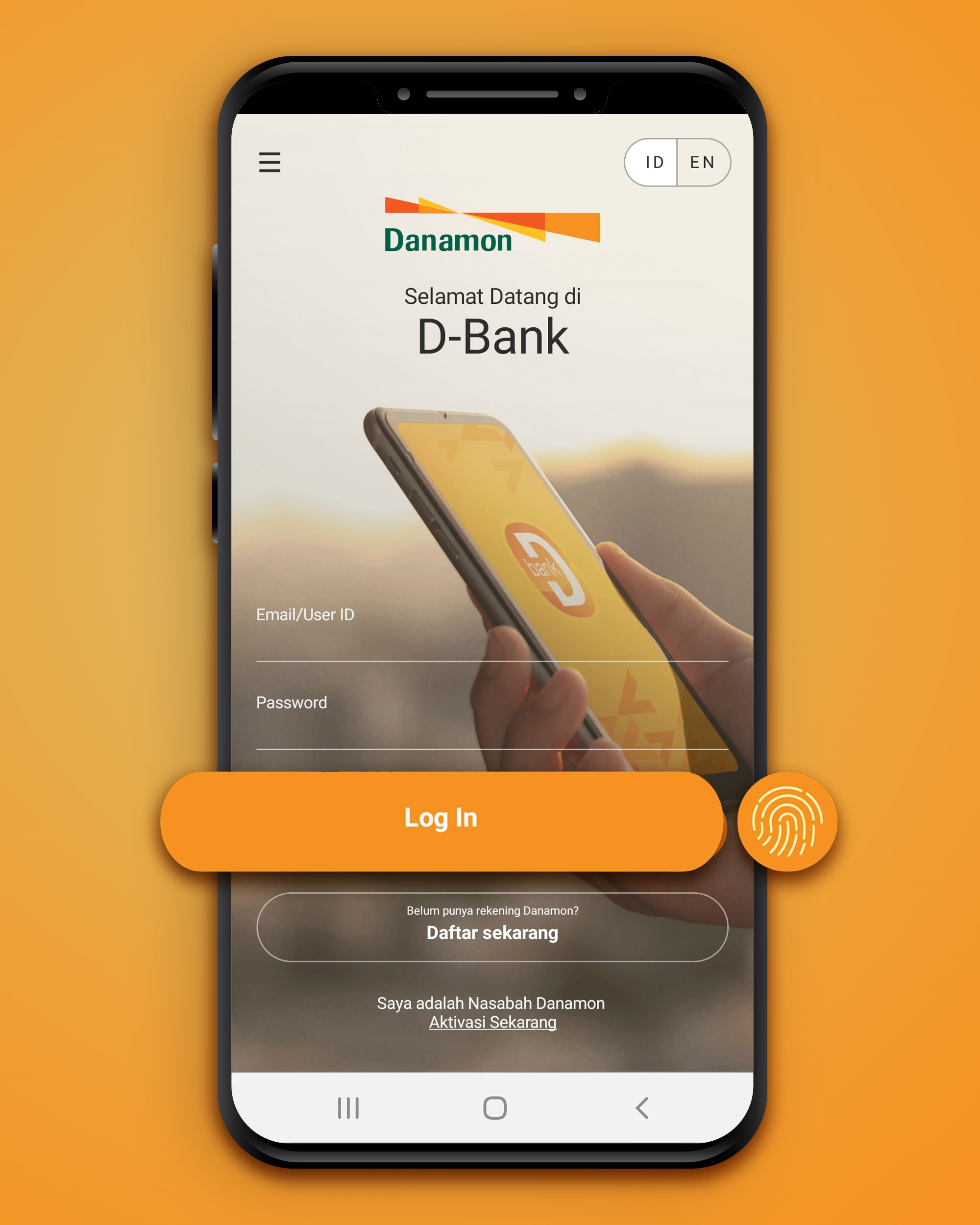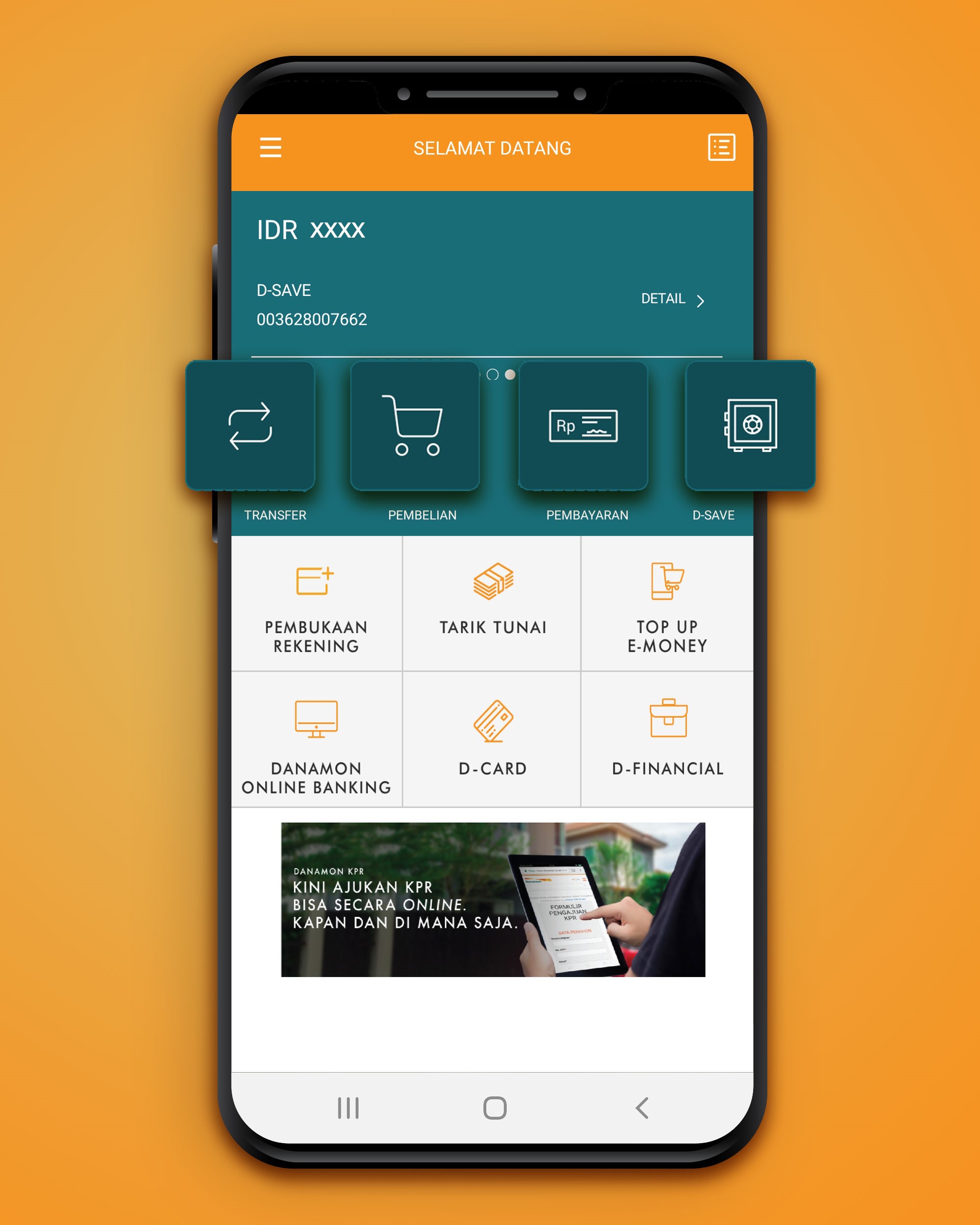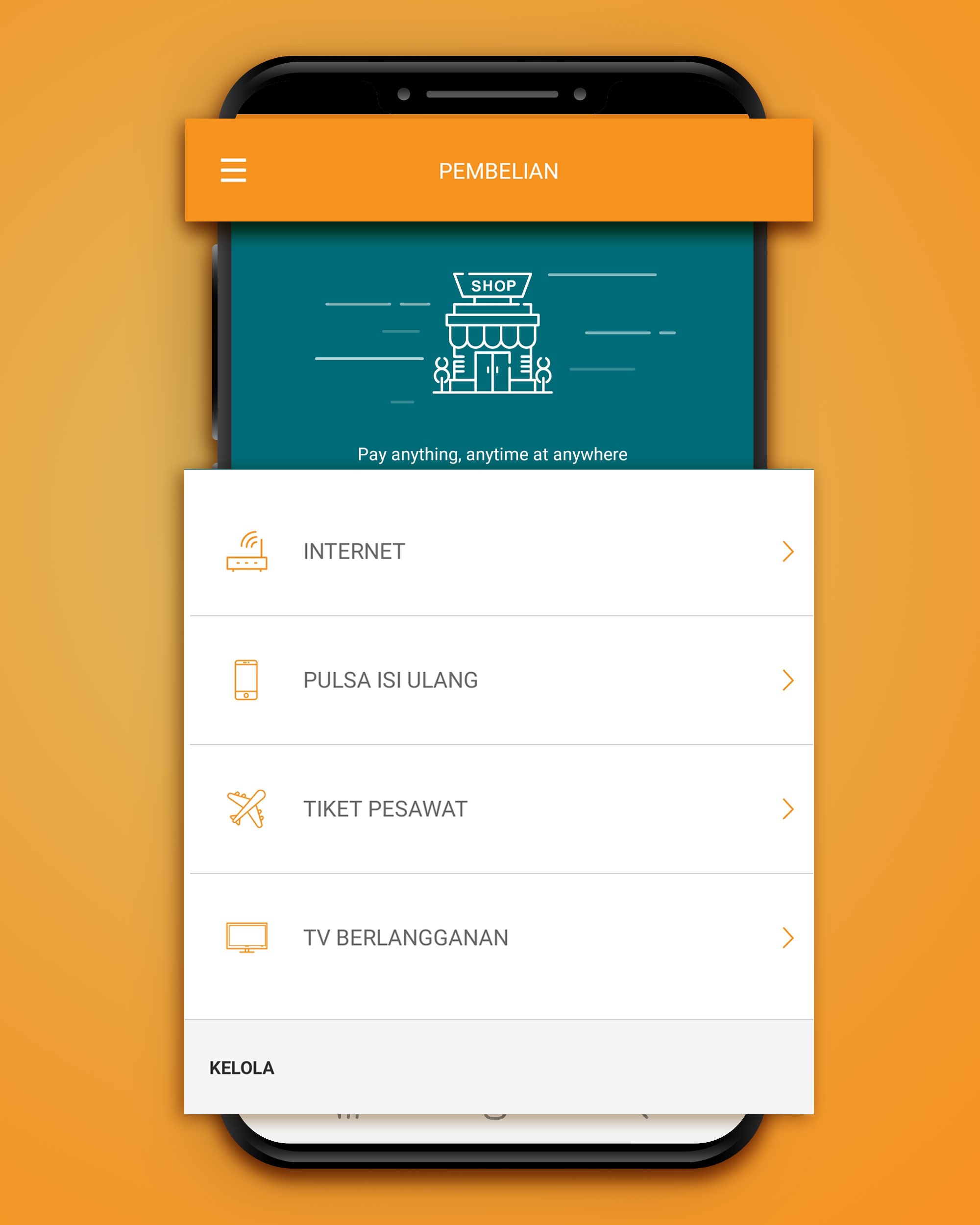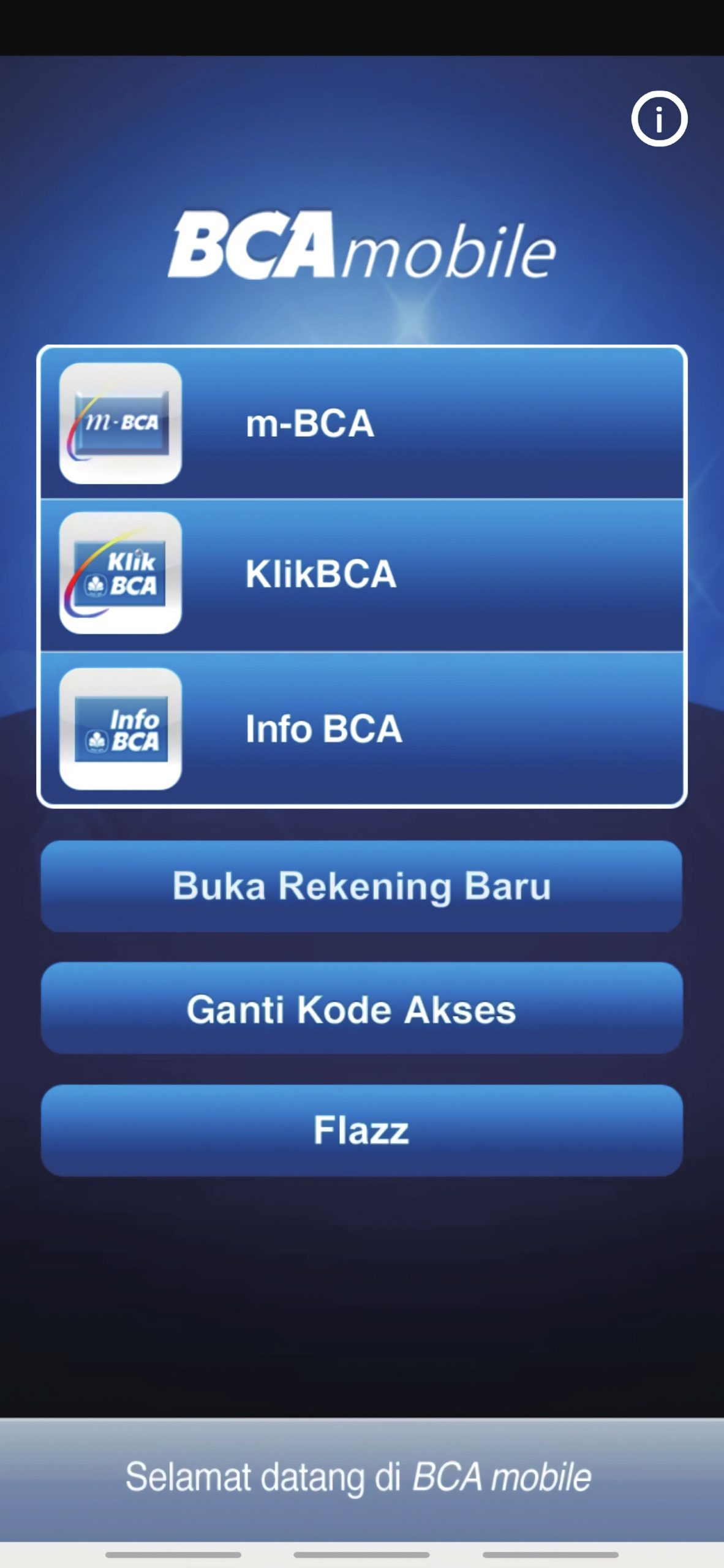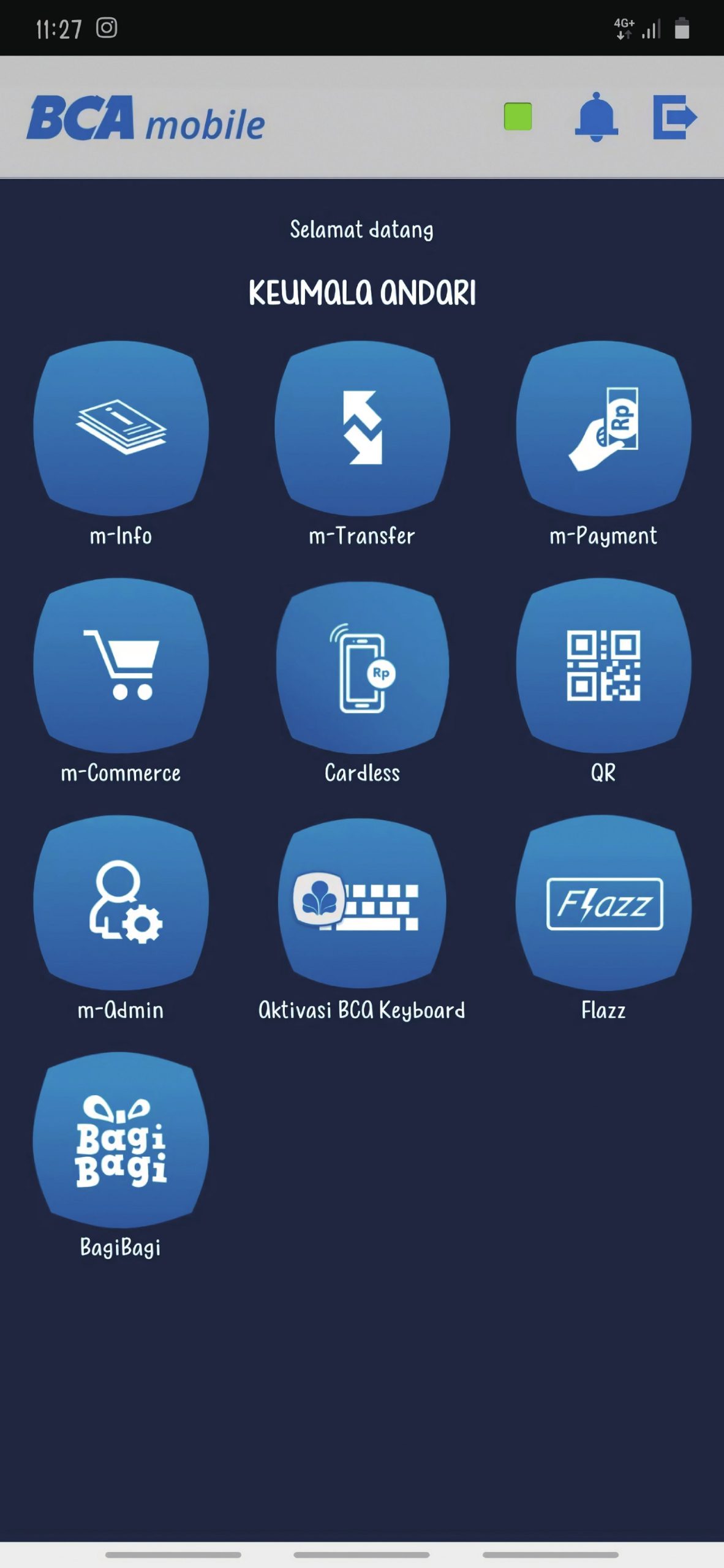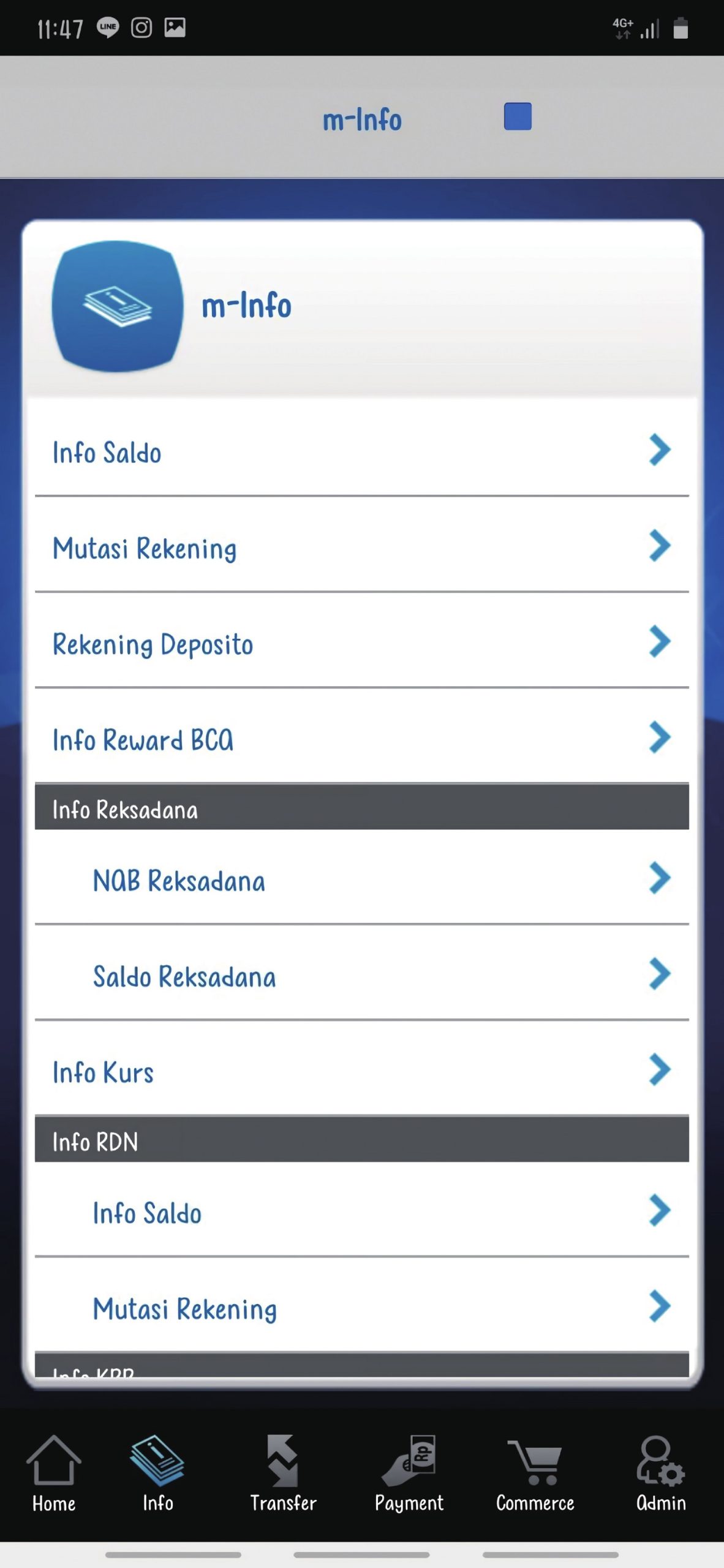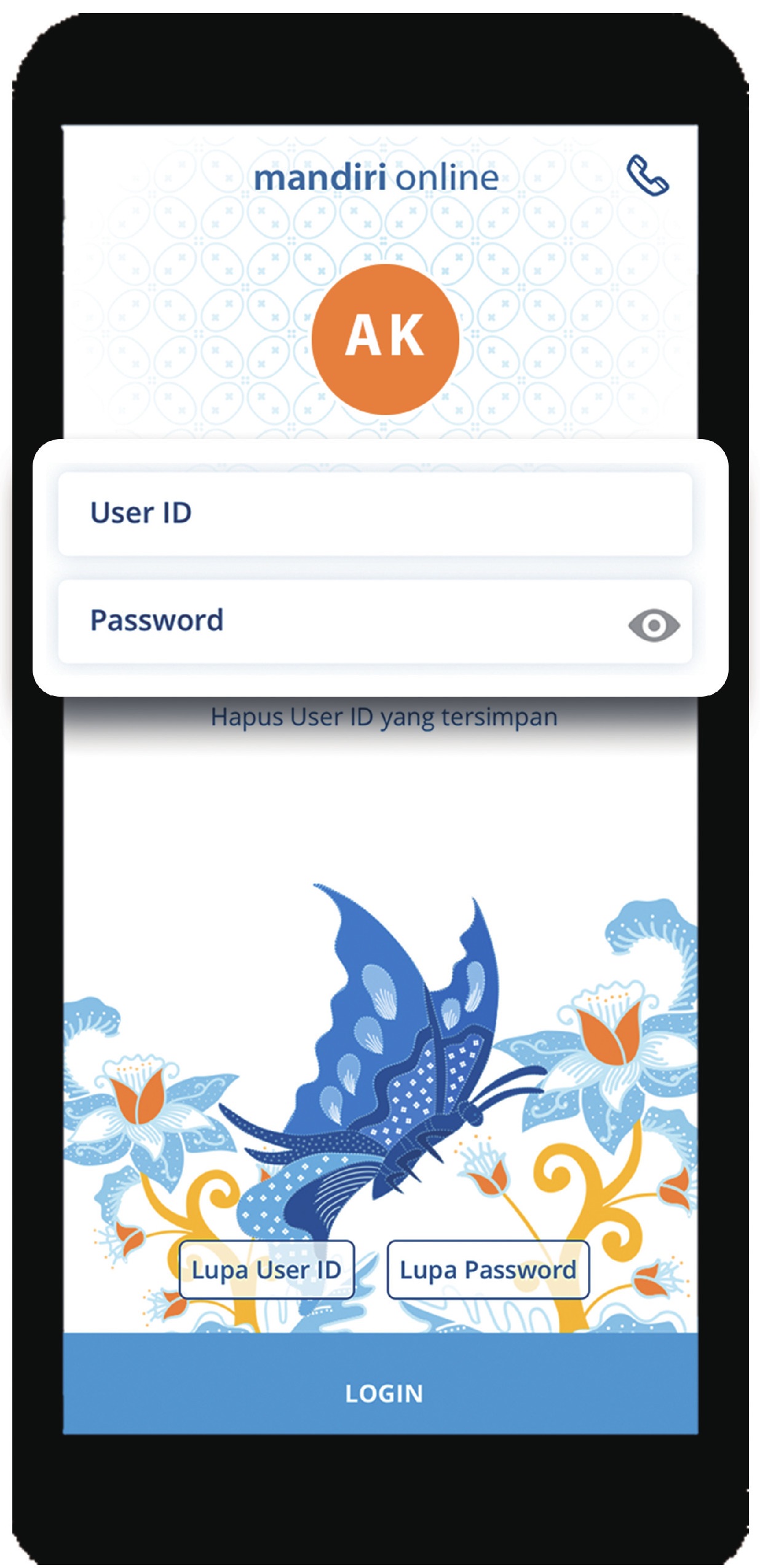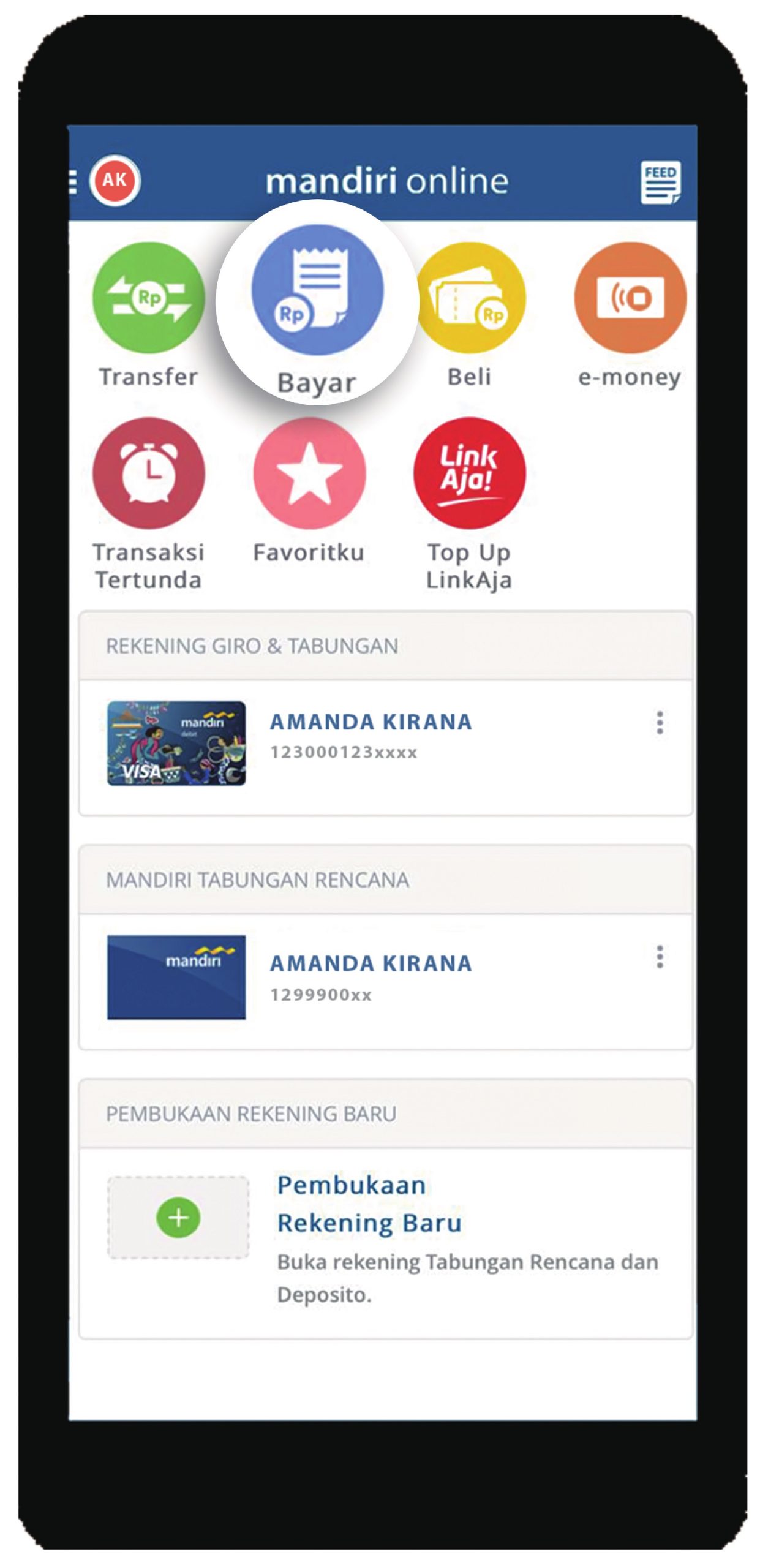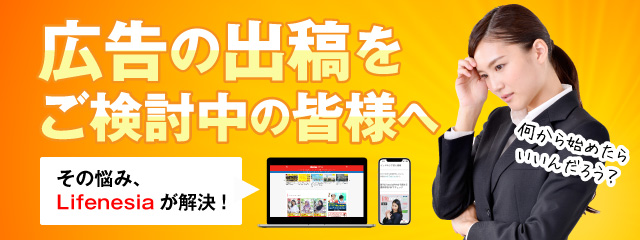新型コロナ問題で外出自粛が強いられる中でも生活していかねばならない。少しでも支障を軽減できるものは何でも活用したい。そんな思いから、外出することなくさまざまな手続きができる銀行アプリをご紹介します!
現金振込から各種料金の支払い、買い物までモバイルバンキングを利用して自宅で簡単に手続きできるため、外出によるウィルス感染防止にも一役買ってくれます。
この機会に、銀行アプリやモバイルバンキングを存分に活用し、インドネシア生活をより快適に過ごしましょう。
目次
インドネシア銀行アプリ・モバイルバンキング事情
インドネシアで外国人が銀行開設をする際には、ITAS等の長期滞在ビザが必要です。無事に口座が開設できたらモバイルバンキングアプリの使用をおすすめします。
各銀行ごとにそれぞれモバイルバンキングアプリがありますが、サービス、機能に関してはほぼ同じと言ってもよいでしょう。やはり銀行やATMに行かなくてもスマートフォンで決済できるのは何よりの利点ですし、それを使わない手はありません。
インドネシア銀行のモバイルアプリでできること
- 生活に関する支払い
- 電気代などの公共料金
- Eコマースの支払い
- 電車や交通チケットの購入
- インターネットデータパッケージや携帯電話等、通信料の支払い
- Go PayやOVOなどアプリへのチャージ
- 保険料の支払い
- 電子マネーカードへのチャージ
各銀行が発行している電子マネーカードTap Cash(BNI)・Flazz(BCA)・E-money(Mandiri)等、高速道路の料金やMRT、トランスジャカルタなど公共交通の利用に必須なこれらのカードへのチャージ
インドネシアモバイルアプリの初期設定
今回はBNI銀行のモバイルバンキングを一例に、その設定方法や機能を紹介します。
BNIモバイルバンキング・初期設定方法
①アプリ導入後最初の画面
この画面から登録を開始。登録は3つの大きなアイコンではなく、右下の小さな『Registrasi』をタップし、個人情報を登録する。登録は最初の一度きりでOK。
②同意事項確認画面
『YA,SAYA SETUJU(同意する)』をタッチ。
③情報入力画面
BNI銀行に口座を開いた際に登録したデータを入力。最下段(Buat User ID)には英数字(8 ~12文字)を組み合わせたユーザーIDを作成する。
④アクティベート画面
登録したメールアドレスに送られてきた6桁の数字を入力する。
⑤登録完了画面
登録が無事に完了したら、上記の画面が表示される。
銀行カードへの入金方法
個人で口座を持っていれば、BNI銀行カウンター、BNIのATM現金預金機を通してお金を預けることができます。
それ以外にも、BNIモバイ ルバンキングアプリの『カードレス』機能を使えば、銀行窓口に行かなくても、また銀行カードを使わなくても現金を預けたり、引き出したりすることができます。
『カードレス』とは、時間を 無駄にしないための文字通り カードを使わない取引のことで、携帯電話番号とBNIモバイルに接続されている認証コードを入力するだけです。この方法を使用することで、銀行カードを携帯する必要がありません。むろんATM機のある場所には行かなければなりませんが、銀行カードの紛失を防ぐのに有効です。
顧客サービスの取り組み|BNIポイント+
BNI銀行では、口座を使用した際にポイントが付与される顧客サービスを実施しています。期間やポイント還元については変更される可能性があります。ポイントは、ウェブサイトで確認できます。
希望に応じてさまざまなギフトに交換でき、いつでもどこでも手続きを行うことができます。貯まったポイントは、BNI POINT+ Webサイトで行うことができます。
eクーポン、旅行(フライト、ホテル、レンタカー)、ガジェット、さまざまなファッション製品、オンラインショッピングなどのさまざまな賞品と直接交換できるので、口座を持っている方は必見です。
取引機能がすぐに分かる!目的ごとのアイコン表示
登録完了後は、アプリトップページにユーザーIDと暗証番号を記入することでログインが可能になります。
インドネシア在住日本人にとっては実際に使用するサービスはさほど多くはないと思われます。利用開始直後は戸惑うこともあるかと思われますが、使用しているうちに慣れていくことでしょう。
トップ画面
①ログインボタンの他、E-walletへのトップアップ・QRISによる支払い等のショートカットが表示されています。
②左上から振込・E-wallet・支払い・ 購入・投資等の他、QRコードによる支払いが可能。
マイアカウント&送金画面
③取引履歴の確認や新規口座開設が可能。 左上から『普通預金と当座預金』・『定期預金・学童教育貯金』・『DPLK(金融機関年金基金)』・『ローン』・『預金検索』・『口座開設』『投資』『レポート』。
④左上から『個人アカウント』・『BNI銀行との取引』・ 『他行との取引』・『年金振込』・『Dana Pensiun / BNI Simponi』・ 『Tokopedia/Shopee/ Traveloka などへの支払い(バーチャルアカウント)』・『海外送金』・『外為送金』
各種支払画面
⑤左上より『Gopay』、下段にBNI銀行発行の電子マネーカード『Tapcash』のほか、各種電子マネーへトップアップ
⑥よく使用するものとして
1行目:Kartu Kredit(クレジットカード支払い)・Pasca Bayar Telepon(後払いの電気料金)・Listrik(電気料金)
3行目:ADAM&IPL(水道料金)・Asuransi(保険)・Tiket Kreta Api&Railink(列車チケット)・Tiket Penerbangan(航空券)
4行目:Internet(インターネット)
購入・投資画面
⑦左上から『携帯電話のデータパケット購入』・『プリペイド電話バウチャー』・『電気料金トークン』・ケーブルテレビバウチャー引換券』・『航空券購入のチャージ』・『電子バウチャー』・ 『BNI保険』・『PGN(ガス料金)』・『イベント』
⑧左上から『投資取引』・『投資レポート』
その他・管理画面
・国内発行クレジットカード
・取引証明
・海外でカードを使用するための設定
・BI-Fastの設定
・預金の停止
・SMSでの通知設定
・MPINの変更
・取引パスワードの変更
・指紋認証の有効可
便利機能
⑪QRコードを使用して口座番号の転送が可能。
⑫ATMカードを持ち歩かずにATM機でお金を引き出したり、現金を預けたりすることができ る。
BNI銀行以外のサービス例
各銀行で展開されている銀行アプリの一部をご紹介。微々たる違いはあれども、どの銀行のモバイルバンキングとも機能に大きな違いはありません。
Bank Danamon
①D-Bankアプリトップページ
ユーザーIDとパスワードを入力して先に進む。指紋認証も使用可能。英語・インドネシア語の言語選択も可能。
②メインメニュー
口座残高が表示され、振込・各種支払い等の選択が可能
③PEMBELIANページ
携帯のPULSA等の購入も可能
BCA銀行
①トップメニュー
『m-BCA(モバイルBanking)』・『KlikBCA(インターネットバンキング)』・『Info BCA(情報ページ)』最下部では 『Flazzカード』の残高を確認も可。
② モバイルバンキングトップ
『m-BCA』のメインメニュー。
③m-infoメニュー
残高照会、口座履歴、通貨レート情 報、普通預金、預金外貨金利情報、 銀行コード情報(銀行間送金用)など様々な情報の閲覧が可能
Mandiri銀行
①トップメニュー
ユーザーIDとパスワードを入力して先に進む。中央丸枠の「AK」は、ユーザー名のイニシャルが表示される。
②ログイン後トップ画面
取引項目を選択。(画像は『Bayar(支払い)』を選択。)
③『Bayar(支払)』ページトップ
画像が『Buat Pembayaran Baru (新規支払い)』から『マルチペイメント』を選択しているところ。